7 tapaa tyhjentää muistia ja lisätä RAM-muistia Windowsissa
Harvat asiat ovat yhtä ärsyttäviä kuin tietokone, joka alkaa toimia hitaasti.
Niin hyvä kuin Windows 10 -käyttöjärjestelmä onkin, Windows -tietokoneiden ongelmana on silti toimia paljon hitaammin ajan myötä.
Tässä artikkelissa opit seitsemän tehokkainta tapaa tyhjentää vanha muisti ja lisätä käytettävissä olevaa RAM - muistia Windows -koneessa, joka kärsii suorituskykyongelmista .

Jos haluat myös nopean yhteenvedon, katso YouTube-(check out our YouTube video) videomme sisarsivustoltamme, Online Tech Tips . Jos pidät videosta, muista tilata kanava!
Miksi tietokoneet hidastuvat
Jos olet omistanut tietokoneesi jonkin aikaa, on monia ongelmia, jotka voivat hidastaa sitä. Monet näistä eivät ole sinun hallinnassasi, mutta muutamat eivät.
Näitä kysymyksiä ovat mm.
- Muisti vuotaa asentamastasi ohjelmistosta
- Virtapiikit ja normaalia käyttöä heikentävät järjestelmän komponentit
- Huonot kiintolevysektorit tai huonot muistisirut(bad memory chips) iän ja käytön vuoksi
- Ei asennettu tarpeeksi RAM-muistia
- Liiallinen ohjelmisto käynnistyy käynnistyksen yhteydessä
- Haittaohjelmat(Malware) ja virukset kuluttavat järjestelmäresursseja
Vaikka et voi hallita normaalin ikääntymisen vaikutuksia, voit tehdä paljon nopeuttaaksesi tietokonettasi(speed up your computer) . Näitä ovat esimerkiksi kiintolevyn eheyttäminen(defragmenting your hard drive) , virustarkistukset ja käyttäjätilien valvonnan (UAC) poistaminen käytöstä .
Kuitenkin merkittävin vaikutus järjestelmän suorituskykyyn on varmistaa, että muistin käyttö on täysin optimoitu.
1. RAM Hogs: Low Hanging Fruit
Nopein ja helpoin tapa tyhjentää käytössä oleva muisti on varmistaa, ettei järjestelmässä ole kaikkia järjestelmän resursseja kuluttavia prosesseja.
Tämä ongelma on helppo kehittyä ajan myötä, varsinkin jos sinulla on tapana asentaa paljon ohjelmistoja. On myös erittäin helppo ratkaisu.
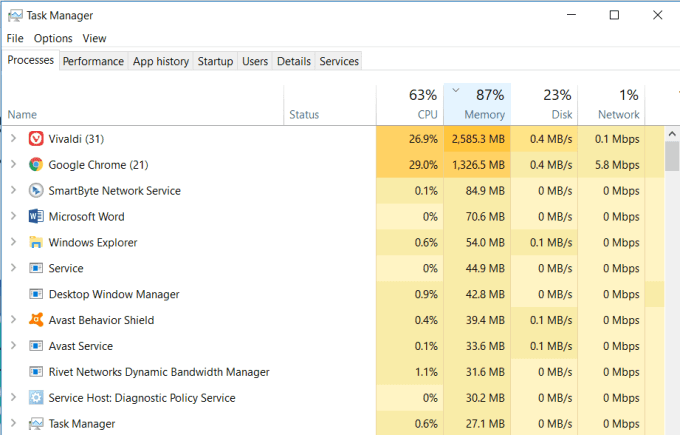
Tarkista Tehtävienhallinnassa(Task Manager) luetellut järjestelmäprosessit ja etsi ongelmasovelluksia, joita et tunnista ja jotka kuluttavat liikaa RAM -muistia .
- Napsauta Windowsin(Windows) tehtäväpalkkia hiiren kakkospainikkeella ja valitse Tehtävienhallinta(Task Manager) .
- Napsauta Prosessit(Processes) - välilehteä.
- Lajittele(Sort) prosessit muistin(Memory) mukaan ja etsi luettelon yläosasta ohjelmia, joita et tunnista.
Jos huomaat ongelmasovelluksia, siirry Ohjauspaneeliin(Control Panel) , napsauta Ohjelmat ja ominaisuudet(Programs and Features) ja poista ongelmasovellusten asennus.
2. Puhdista käynnistysohjelmat
Valitettavasti muistiongelmien ratkaiseminen ja RAM -muistin vapauttaminen ei yleensä ole niin helppoa. Ajan myötä asentamasi ja unohtamasi ohjelmistot voivat uppoutua järjestelmääsi, mutta ne eivät välttämättä kuluta RAM -muistia jatkuvasti.
Näissä tapauksissa nämä ohjelmat eivät näy Tehtävienhallinnan(Task Manager) luettelon yläosassa . Ne ovat kuitenkin osa luetteloa ohjelmista, jotka käynnistyvät joka kerta, kun tietokone käynnistetään ja jotka vaikuttavat käytettävissä olevan RAM -muistin pureskeluun .

- Napsauta vielä Task Managerissa (Task Manager)Käynnistys(Startup) - välilehteä.
- Lajittele luettelo Käynnistyksen vaikutus(Startup impact) -kentän mukaan.
- Tunnista(Identify) sovellukset, joita et tunnista tai joita et tarvitse.
- Napsauta(Right-click) sovellusta hiiren kakkospainikkeella ja valitse Poista käytöstä(Disable) .
Kun jokainen näistä ohjelmista käynnistetään, ne syövät vähän muistia yksitellen. Ne kaikki toimivat taustalla ja kuluttavat RAM -muistia . Niiden poistaminen käytöstä käynnistettäessä estää tämän tapahtumisen.
3. Tyhjennä sivutiedosto sammutettaessa
Aina kun sammutat tietokoneen, järjestelmän RAM tyhjennetään aina. Kiintolevylle tallennettu sivutiedosto ei kuitenkaan ole.
Sivutiedosto on fyysisen kiintolevyn alue, jota käyttöjärjestelmä käyttää ylimääräisenä RAM -muistina , kun fyysinen RAM on täynnä. Varmistamalla, että sivutiedosto tyhjennetään kuten RAM -muistikin, asiat pysyvät puhtaina ja tehokkaina seuraavan kerran, kun käynnistät tietokoneen.

Voit ottaa tämän käyttöön asettamalla ClearPageFileAtShutdown- rekisteriavaimeksi 1. Windows 10:ssä tämä on oletusarvoisesti 0. Tämän ottaminen käyttöön on helppoa.
- Napsauta Käynnistä-valikkoa ja kirjoita Regedit . Napsauta Regedit run -komentoa(Regedit run command) .
- Tämä avaa rekisterieditorin(Registry Editor) . Siirry(Navigate) kohtaan HKEY_LOCAL_MACHINESYSTEMCurrentControlSetControlSession ManagerMemory Management.
- Kaksoisnapsauta oikealla olevaa ClearPageFileAtShutdown - näppäintä.
- Aseta Arvon data(Value data) -kentän arvoksi 1 ja napsauta OK .
Kun seuraavan kerran käynnistät tietokoneen uudelleen, sivutiedosto tyhjenee.
4. Tarkista laiteohjainongelmat
Ajan myötä laiteajurit päivittyvät, ja erilaiset Windows -päivitykset voivat johtaa korruptoituneisiin ohjaintiedostoihin tai ohjainristiriitoihin. Nämä ongelmat voivat joskus johtaa muistivuotojin, ja mitä pidempään tietokoneesi on käynnissä, se voi johtaa liialliseen RAM -muistin kulutukseen.
On tärkeää varmistaa, että järjestelmässäsi ei ole laiteohjainongelmia. Voit tarkistaa tämän nopeasti käyttämällä Laitehallintaa(Device Manager) .

- Avaa Ohjauspaneeli(Control Panel) ja kaksoisnapsauta Laitehallinta(Device Manager) .
- Laajenna(Expand) jokainen haara Laitehallinnassa(Device Manager) ja etsi keltainen selityskuvake. Tämä on hälytys kuljettajaongelmasta.
- Jos näet varoituksen, napsauta laitetta hiiren kakkospainikkeella ja valitse Päivitä ohjain(Update driver) .
Yritä antaa järjestelmän etsiä uusimmat ohjaimet verkosta, jos voit. Muussa tapauksessa sinun tulee vierailla valmistajan verkkosivustolla ja ladata uusin ohjain.
Pidä kaikki laiteongelmat selvinä ja kaikki ohjaimet päivitetään varmistaaksesi, että järjestelmäsi toimii sujuvasti ja ohjaimet eivät aiheuta muistiongelmia.
5. Vähennä Windowsin visuaalisia tehosteita
Windows 10 sisältää paljon kiireisiä visuaalisia tehosteita ikkunoihin, valikoihin, työkaluvihjeisiin ja muuhun. Jos sinulla on runsaasti RAM -muistia , nämä visuaaliset tehosteet eivät ole ongelma.
Mutta jos käytät vain vähän käytettävissä olevaa RAM -muistia , näiden tehosteiden poistaminen käytöstä voi merkittävästi lisätä käytettävissä olevaa muistia.

Voit poistaa Windowsin visuaaliset tehosteet käytöstä seuraavasti:
- Avaa File Explorer, napsauta hiiren kakkospainikkeella Tämä tietokone(This PC) ja napsauta Ominaisuudet(Properties) .
- Napsauta tämän ikkunan vasemmassa reunassa Järjestelmän lisäasetukset(Advanced system settings) .
- Napsauta Suorituskyky(Performance) - osiossa Asetukset(Settings) - painiketta.
- Valitse(Options) Suorituskykyasetukset- ikkunassa Säädä parhaan suorituskyvyn (Adjust for best performance)saavuttamiseksi(Performance) .
Huomaat, että kaikki animoidut ominaisuudet poistetaan käytöstä tällä asetuksella. Jos haluat, voit sen sijaan valita Mukautettu(Custom) ja ottaa sitten käyttöön kaikki visuaaliset tehosteet, joita et voi elää ilman.
6. Tyhjennä välimuisti
Kun avaat ja suljet sovelluksia usein, tietyt ohjelmat eivät joskus vapauta järjestelmämuistia kunnolla sulkemisen yhteydessä. Ajan myötä nämä orvot säikeet kuluttavat RAM -muistia ja heikentävät järjestelmän suorituskykyä.
Voit luoda hyvin yksinkertaisen pikakuvakkeen, joka tyhjentää muistin välimuistin ja puhdistaa kaikki vanhat kadonneen muistin hämähäkinseitit.

Tämä pikanäppäin on:
%windir%\system32\rundll32.exe advapi32.dll,ProcessIdleTasks
Jos et ole varma, kuinka tämä pikakuvake määritetään, voit lukea välimuistin tyhjennysoppaan(guide to flushing the memory cache) , joka opastaa sinut kaikkien vaiheiden läpi.
7. Lisää RAM-muistia
Tietysti yksi helpoimmista tavoista vapauttaa lisää muistia on lisätä olemassa olevaa RAM- muistia(RAM) .
Jos et ole varma, millaista muistia tietokoneesi vie, voit käyttää Crucial Advisor -ohjelmaa tietokoneen tarkistamiseen ja parhaan muistin löytämiseen.

Skannaukset ovat nopeita ja helppoja, ja tuloksena olevalla verkkosivulla luetellaan kaikki järjestelmääsi saatavilla olevat muistikortit.
Muisti on tärkeä
Kaikista asioista, joita voit tehdä parantaaksesi vanhan tietokoneesi suorituskykyä, mikään ei ole yhtä tehokasta kuin käytettävissä olevan RAM -muistin tyhjentäminen tai lisääminen .
Mitä vähemmän tietokoneesi tarvitsee luottaa kiintolevyyn ja sivutiedostoon, koska fyysinen RAM -muisti on täynnä, sitä nopeammin tietokoneesi toimii.
Related posts
Huonon muistin (RAM) testaaminen Windowsissa
Vie, tyhjennä ja suurenna tapahtumalokien kokoa Windowsissa
3 tapaa seurata, mitkä ohjelmat käyttävät eniten kaistanleveyttä Windowsissa
4 tapaa löytää suuria tiedostoja Windows 10:ssä
4 helppoa tapaa poistaa Bloatware Windows 10/11:stä
4 tapaa leikata videota Windowsissa
Kuinka vähentää Windows Explorerin korkeaa suorittimen käyttöä
Ilmaiset muistin optimoijat ja RAM-vahvistimet Windows 10:lle
14 tapaa tyhjentää välimuisti Windows 11:ssä
4 tapaa poistaa tai poistaa palvelu Windowsissa
Tallenna käynnissä olevien prosessien luettelo tekstitiedostoon Windowsissa
Kuinka käyttää Windows XP -emulaattoria Androidissa Limbon kanssa
Ota pelitila käyttöön tasoittaaksesi suorituskykyä Windows 10:ssä
Kuinka siirtää Thunderbird-profiilisi ja sähköpostisi uuteen Windows-tietokoneeseen
Ryhmäkäytännön päivityksen pakottaminen Windows 2000:ssa, XP:ssä, Vistassa, 8:ssa ja 10:ssä
Ota mikrofoni, linjatuloääni ja stereosekoitus käyttöön Windowsissa
Kuinka lisätä video-RAM-muistia Windows 11/10:ssä
6 tapaa ottaa Google Chromen tumma tila käyttöön Windowsissa
Poista ja asenna IE uudelleen Windows 7:ssä
Stop:0x000000F4 Blue Screen -virheen korjaaminen Windowsissa
